অ্যাপলের টার্মিনাল আপনাকে OS X পরিবেশের ভিতরে একটি UNIX কমান্ড লাইন প্রদান করে। আপনি এখানে যেকোনো অ্যাপ্লিকেশন খুলতে, অথবা আপনার পছন্দের আবেদনের সাথে একটি ফাইল খুলতে ওপেন কমান্ড দিতে পারেন। আপনার টার্মিনাল উইন্ডোতে অ্যাপ্লিকেশন হোস্ট করার ক্ষমতা সহ আপনার উদ্দেশ্য অনুসারে এই কমান্ডটি সামঞ্জস্য করার বিভিন্ন উপায় রয়েছে।
ধাপ
2 এর অংশ 1: একটি অ্যাপ্লিকেশন খোলা

ধাপ 1. টার্মিনাল চালু করুন।
অ্যাপ্লিকেশন → ইউটিলিটি → টার্মিনালে টার্মিনাল সন্ধান করুন। আপনি ডান হাতের উপরের কোণে স্পটলাইট ব্যবহার করে টার্মিনাল খুলতে পারেন।

ধাপ 2. যেকোনো জায়গা থেকে একটি অ্যাপ্লিকেশন খুলুন।
দ্য খোলা কমান্ডটি সাধারণত আপনার বর্তমান ডিরেক্টরি থেকে সম্পূর্ণ ফাইল পাথ ইনপুট করতে চায়। যাইহোক, যোগ করা - এ একটি অ্যাপ্লিকেশনের নাম অনুসরণ করে টার্মিনালকে সেই অ্যাপ্লিকেশনটি খোলার নির্দেশ দেয়, সেটা যেখানেই থাকুক না কেন। উদাহরণ স্বরূপ:
-
আইটিউনস খুলতে:
একটি আইটিউনস খুলুন
-
অ্যাপ্লিকেশনটির নামে একটি স্থান থাকলে উদ্ধৃতি চিহ্ন ব্যবহার করুন:
একটি "অ্যাপ স্টোর" খুলুন

ধাপ 3. একটি নির্দিষ্ট অ্যাপ্লিকেশনের সাথে একটি ফাইল খুলুন।
ফাইল টাইপের জন্য ডিফল্ট অ্যাপ্লিকেশন ওভাররাইড করতে আপনি এই কমান্ডটি ব্যবহার করতে পারেন। শুধু -a এবং অ্যাপ্লিকেশনের নাম অনুসরণ করে ফাইল পাথ টাইপ করুন। আপনি যদি ফাইল পাথগুলি কীভাবে প্রবেশ করবেন তা নিশ্চিত না হন তবে নীচের সমস্যা সমাধান বিভাগটি দেখুন।
-
উদাহরণস্বরূপ, আপনি TextEdit দিয়ে একটি.doc ফাইল খুলতে পারেন:
ডাউনলোড/Instructions.doc -a TextEdit খুলুন

ধাপ 4. অতিরিক্ত বিকল্পগুলি অন্তর্ভুক্ত করুন।
প্রবেশ করুন তথ্য খোলা পরিবর্তন করার জন্য বিকল্পগুলির একটি সম্পূর্ণ তালিকা দেখতে খোলা কমান্ড (আপনার কাজ শেষ হলে, কমান্ড লাইনে ফিরে আসার জন্য Control+C চাপুন।) এখানে কয়েকটি মৌলিক উদাহরণ দেওয়া হল:
-
ব্যবহার করুন - ই TextEdit নির্দিষ্ট করতে, অথবা - টি আপনার ডিফল্ট পাঠ্য সম্পাদক নির্দিষ্ট করতে:
ডাউনলোড/Instructions.doc -e খুলুন
-
যোগ করুন - জি অ্যাপ্লিকেশনটিকে পটভূমিতে রাখতে, তাই আপনি টার্মিনালে কেন্দ্রীভূত থাকুন:
খুলুন -g -a আইটিউনস

পদক্ষেপ 5. অ্যাপ্লিকেশনের একটি "নতুন" অনুলিপি খুলতে -F যোগ করুন।
এটি আপনার অসংরক্ষিত পরিবর্তনগুলিকে ধ্বংস করবে, কিন্তু যদি কোনো নথি খোলার সময় অ্যাপ্লিকেশনটিকে ক্র্যাশ করতে পারে তাহলে সাহায্য করতে পারে:
খোলা -F -a TextEdit

ধাপ 6. -n দিয়ে একই অ্যাপ্লিকেশনের একাধিক দৃষ্টান্ত খুলুন।
যদি আপনি বিভিন্ন অ্যাক্সেস স্তরের তুলনা করেন, অথবা অ্যাপ্লিকেশনটি শুধুমাত্র একটি উইন্ডোতে অনুমতি দেয় তবে এটি কার্যকর হতে পারে। উদাহরণস্বরূপ, একটি অ্যালার্ম ক্লক প্রোগ্রামের একাধিক দৃষ্টান্ত খোলার জন্য বারবার এই কমান্ডটি প্রবেশ করান:
- open -n -a "ওয়েক আপ টাইম" (দ্রষ্টব্য: এটি একটি ডিফল্ট OS X প্রোগ্রাম নয়।)
- এটি ডুপ্লিকেট অ্যাপ্লিকেশনের সাথে ইন্টারঅ্যাক্ট করা অন্যান্য অ্যাপ্লিকেশনে অপ্রত্যাশিত আচরণের কারণ হতে পারে।

ধাপ 7. টার্মিনালের ভিতরে একটি অ্যাপ্লিকেশন চালান।
সাধারণভাবে একটি অ্যাপ্লিকেশন খোলার পরিবর্তে, টার্মিনাল এটি হোস্ট করতে পারে। এটি ডিবাগিংয়ের জন্য দরকারী, কারণ ত্রুটি বার্তা এবং অন্যান্য কনসোল আউটপুট সেই টার্মিনাল উইন্ডোতে উপস্থিত হবে। এখানে এটি কিভাবে করতে হয়:
- ফাইন্ডারে অ্যাপ্লিকেশনটি সনাক্ত করুন।
- অ্যাপ্লিকেশনটিতে ডান ক্লিক করুন এবং "প্যাকেজ বিষয়বস্তু দেখান" নির্বাচন করুন।
- এক্সিকিউটেবল ফাইল খুঁজুন। সাধারণত, এটি বিষয়বস্তু -ম্যাকওএস -এ রয়েছে, এবং অ্যাপ্লিকেশনটির একই নাম রয়েছে।
- আপনার ফাঁকা টার্মিনাল কমান্ড লাইনে সেই ফাইলটি টেনে আনুন। প্রোগ্রামটি চালু করতে Enter টিপুন।
- অ্যাপ্লিকেশনটি ব্যবহার করার সময় আপনার টার্মিনাল উইন্ডো খোলা রাখুন। নিয়মিত টার্মিনাল অপারেশনে ফিরে যাওয়ার জন্য আবেদনটি ছেড়ে দিন।
2 এর 2 অংশ: সমস্যা সমাধান

ধাপ 1. আবেদনের নাম খুঁজুন।
যদি টার্মিনাল ত্রুটি বার্তা প্রদর্শন করে "নামযুক্ত অ্যাপ্লিকেশন খুঁজে পেতে অক্ষম", একটি বর্ণানুক্রমিক তালিকা ব্রাউজ করে অ্যাপ্লিকেশনের সঠিক নাম খুঁজুন:
- আপনার স্ক্রিনের উপরের বাম কোণে আপেল প্রতীকে ক্লিক করুন।
- Hold অপশনটি ধরে রাখুন এবং ড্রপ-ডাউন মেনুতে সিস্টেম তথ্য ক্লিক করুন।
- সিস্টেম ইনফরমেশন উইন্ডোর বাম সাইডবারে, সফটওয়্যার → অ্যাপ্লিকেশন ক্লিক করুন। তালিকা লোড হতে কয়েক মিনিট সময় লাগতে পারে।

ধাপ 2. পরম ফাইলের পথ বুঝুন।
যদি টার্মিনাল "ফাইল… অস্তিত্ব নেই" প্রদর্শন করে, আপনি সঠিক ফাইল পাথ টাইপ করেননি। ভুল এড়ানোর একটি সহজ উপায় হল ফাইন্ডার থেকে ফাইলটি সরাসরি আপনার টার্মিনাল কমান্ড লাইনে টেনে এনে ফেলে দেওয়া ("ওপেন" টাইপ করার পরে, কিন্তু এন্টার চাপার আগে।) এটি পরম ফাইল পাথে প্রবেশ করবে, যা সর্বদা সেই ফাইলের দিকে নির্দেশ করবে।
একটি পরম ফাইল পথ সবসময় প্রতীক দিয়ে শুরু হয় / । এটি রুট ডিরেক্টরি (সাধারণত "ম্যাকিনটোশ এইচডি") সম্পর্কিত ফাইলের পথ বর্ণনা করে।

ধাপ 3. আপেক্ষিক ফাইল পাথ বোঝে।
আপনার টার্মিনাল কমান্ড লাইনের শুরু সর্বদা আপনি যে বর্তমান ডিরেক্টরিতে অবস্থিত তা প্রদর্শন করে। ডিফল্টরূপে, এটি আপনার হোম ডিরেক্টরি, আপনার ব্যবহারকারীর নাম অনুসারে। একটি আপেক্ষিক ফাইল পথ দিয়ে শুরু হয় ./ অথবা কোন বিশেষ অক্ষর ছাড়া, এবং আপনার বর্তমান ডিরেক্টরি সম্পর্কিত ফাইলের অবস্থান বর্ণনা করে। আপনার যদি এটি বের করতে সমস্যা হয় তবে এই পদক্ষেপগুলি অনুসরণ করুন:
- আপনার বর্তমান ডিরেক্টরি চেক করতে pwd লিখুন। আপনি যে ফাইলটি খোলার চেষ্টা করছেন তা অবশ্যই এই ডিরেক্টরিতে থাকা উচিত, উচ্চ স্তরে নয়।
- ফাইন্ডারে আপনার বর্তমান ডিরেক্টরি খুঁজুন। আপনি যে ফাইলটি খুলতে চান তার কাছে না আসা পর্যন্ত ফোল্ডারের একটি সিরিজ খুলুন।
- আপনার দ্বারা খোলা ফোল্ডারগুলির নামগুলি টাইপ করুন, / প্রতীক দ্বারা বিভক্ত, তারপর ফাইলের নাম দিয়ে শেষ করুন। উদাহরণস্বরূপ, নথি/লেখা/উপন্যাস/ch3.pdf খুলুন। (আপনি একই ফলাফলের জন্য ডকুমেন্টের সামনে./ দিয়ে শুরু করতে পারেন।)

ধাপ 4. ডিরেক্টরি পরিবর্তন করুন।
আপনি cd ~/দিয়ে আপনার হোম ডিরেক্টরিতে ফিরে আসতে পারেন, অথবা ফোল্ডারের নাম অনুসারে cd দিয়ে নিম্ন স্তরের ডিরেক্টরিতে যেতে পারেন - উদাহরণস্বরূপ, cd ডকুমেন্টস/ফিন্যান্স। মনে রাখবেন, আপনি যে ফাইলটি খোলার চেষ্টা করছেন সেটি অবশ্যই আপনার বর্তমান ডিরেক্টরিতে থাকা আবশ্যক, কিন্তু স্থান নির্বিশেষে আপনি এটি খুলতে যেকোনো অ্যাপ্লিকেশন ব্যবহার করতে পারেন।

ধাপ 5. সঠিক ফাইলের নাম খুঁজুন।
আপনার ফাইলের নাম অবশ্যই তার নামের শেষে এক্সটেনশনটি অন্তর্ভুক্ত করবে। যদি এক্সটেনশনটি লুকানো থাকে, তাহলে এটি খুঁজে পেতে এই পদ্ধতিগুলির যে কোন একটি ব্যবহার করুন:
- ফাইন্ডারে ফাইল নির্বাচন করুন। ⌘ কমান্ড+আই টিপুন। ইনফো উইন্ডোতে, পুরো নাম দেখতে "ফাইলের নাম এবং এক্সটেনশন" সন্ধান করুন।
- অথবা ফাইলে থাকা ফোল্ডারে ডিরেক্টরি পরিবর্তন করুন। আপনার ডিরেক্টরিতে সমস্ত ফাইল তালিকাভুক্ত করতে আপনার টার্মিনাল কমান্ড লাইনে ls লিখুন।
- অথবা আপনার টার্মিনাল উইন্ডোতে ফাইলটি ড্র্যাগ এবং ড্রপ করুন।
ভিডিও - এই পরিষেবাটি ব্যবহার করে, কিছু তথ্য ইউটিউবের সাথে শেয়ার করা যেতে পারে।
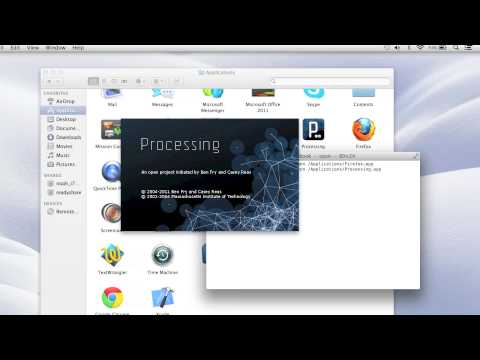
পরামর্শ
-
তুমি ব্যবহার করতে পার * অক্ষরের যেকোনো ক্রমকে প্রতিনিধিত্ব করার জন্য একটি ওয়াইল্ডকার্ড হিসাবে, অথবা ?
কোন একক চরিত্রের প্রতিনিধিত্ব করতে। এটি ফাইলের নামগুলিতে কাজ করে, কিন্তু অ্যাপ্লিকেশনের নাম নয়। উদাহরণস্বরূপ, খোলা বাজেট* আপনার ডিরেক্টরিতে প্রথম ফাইলটি খুলবে যা "বাজেট" দিয়ে শুরু হয়। বাজেট খুলুন? অক্ষর শুধুমাত্র একটি একক চরিত্রের প্রতিনিধিত্ব করে।







